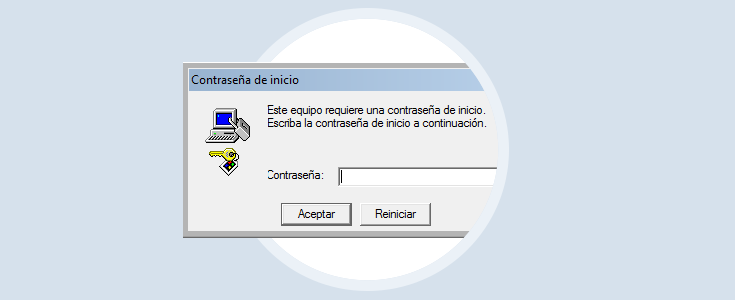
Eines der Themen, auf die wir persönlich oder beruflich mehr achten müssen, ist die Sicherheit in unseren Systemen, und dies beinhaltet zahlreiche Aufgaben wie:
- Vermeiden Sie unbefugten Zugriff .
- Passwörter erstellen
- Bewahren Sie Sicherungskopien der Informationen auf .
- Halten Sie unter anderem Virenschutz auf dem neuesten Stand .
Möglicherweise wird eine der effektivsten Formen der Sicherheit, die wir verwenden können, vom selben Windows 10-Betriebssystem bereitgestellt und ist Syskey .
Es ist keine absolute Sicherheit, ruhig zu schlafen. Es ist am besten, die Festplatte zu verschlüsseln, wie wir bereits mehrfach gesagt haben. Es ist jedoch eine interessante Funktion, vor dem Start des Windows-Systems ein Kennwort in den Start des Computers einzufügen. (Hier sehen Sie das normale Benutzerpasswort)
Der Zweck von Syskey besteht darin, die im Windows-SAM gespeicherten LM- und NTLM-Hashes zu schützen. Denken Sie daran, dass die SAMs Sicherheitskontenverwaltung – Sicherheitskontenverwaltung sind und die Sicherungskopien der Kennwörter der Benutzer speichern .
Wir müssen lernen, Syskey richtig zu verwenden, da sich herausgestellt hat, dass viele Programme, die zum Knacken oder Abrufen von Passwörtern entwickelt wurden, leicht gegen die Sicherheitsrichtlinien von Syskey verstoßen können.
Als nächstes werden wir sehen, wie Syskey in Windows 10 implementiert wird .
Um Syskey unter Windows 10 auszuführen, haben wir zwei Möglichkeiten:
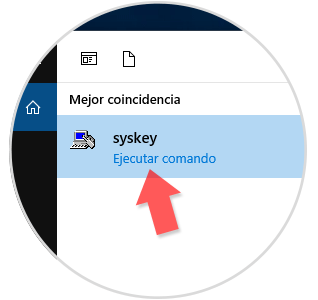
Bei Auswahl dieser Option wird der folgende Assistent angezeigt:
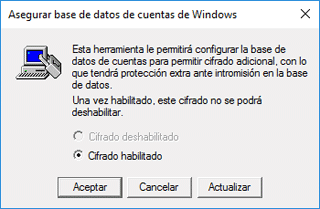
Wie wir sehen, können wir Syskey nach dem Aktivieren nicht wieder deaktivieren. In diesem Fenster drücken Sie Update.
An dieser Stelle ist es wichtig, die verschiedenen von Syskey angebotenen Optionen zu verstehen:
In diesem Fall wählen wir die Option Start with password und geben das entsprechende Passwort ein (stellen Sie sicher ):
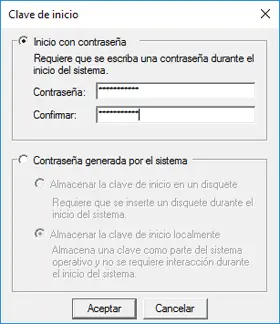
Wir empfehlen, dass das Kennwort die folgenden Eigenschaften erfüllt, um die Sicherheit zu verbessern:
- Verwenden Sie Sonderzeichen
- Verwenden Sie Groß- und Kleinbuchstaben
- Mischen Sie Buchstaben und Zahlen.
- Mindestens 8 Zeichen lang sein.
- Legen Sie nicht das Geburtsdatum oder die Anzahl der Dokumente usw. fest.
Nachdem Sie das Passwort festgelegt haben, klicken Sie auf OK. Die folgende Meldung wird angezeigt:
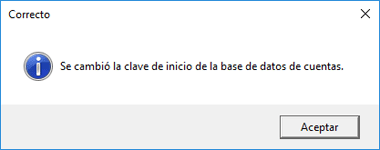
Drücken Sie OK, um den Assistenten zu schließen. Sobald wir Windows 10 starten, sehen wir das folgende Fenster, in dem wir das Passwort eingeben müssen, das wir beim Aktivieren von Syskey angegeben haben :
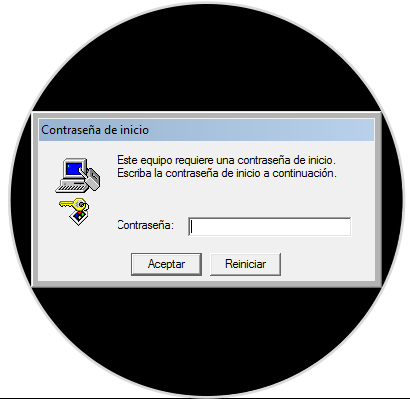
Wir geben das Passwort ein und haben auf normale Weise Zugriff auf unser System.
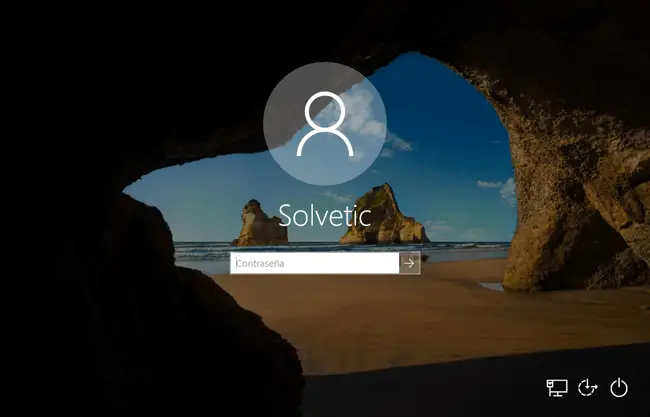
Mit Syskey können wir die Sicherheit von SAM in Windows 10 erhöhen und dabei eine etwas höhere Sicherheitsstufe im System hinzufügen.
Verschlüsseln Sie das Laufwerk mit BitLocker Windows 10